Windows 10에서 Dropbox com 오류 413을 해결하는 방법
잡집 / / April 05, 2023
Dropbox는 미국 파일 호스팅 회사입니다. 회사에서 제공하는 다양한 계획에 따라 Dropbox의 클라우드 저장소에 데이터 백업을 만들 수 있습니다. 그러나 Windows 10에서 Dropbox에 파일을 업로드하는 동안 413 request entity too large laravel 오류가 발생하더라도 걱정할 필요가 없습니다. Windows PC에서 이 Dropbox com 오류 413을 수정하는 방법을 알려주는 유용한 가이드가 있습니다. 기사를 계속 읽으십시오!
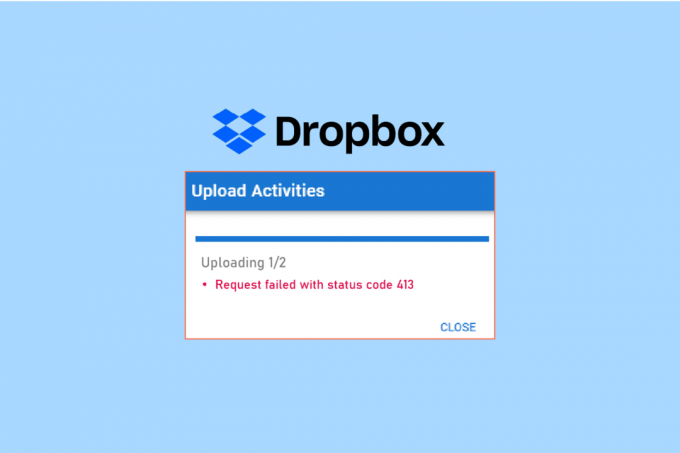
목차
- Dropbox Com 오류 413을 해결하는 방법
- 방법 1: 라우터 재설정
- 방법 2: Dropbox 앱 업데이트
- 방법 3: 충분한 Dropbox 공간 확보
- 방법 4: 수동으로 파일 백업
- 방법 5: 파일 크기 줄이기
- 방법 6: Dropbox 앱 다시 설치
Dropbox Com 오류 413을 해결하는 방법
시스템이 손상될 경우 백업을 위해 Dropbox에 파일을 업로드합니다. 그러나 파일을 Dropbox 클라우드 스토리지에 업로드하는 동안 오류가 발생할 수 있습니다. 이 오류는 다음과 같은 이유로 발생할 수 있습니다.
- 네트워크 연결 문제
- 오래된 Dropbox 앱
- 제한된 Dropbox 공간
- 타사 앱을 사용하여 Dropbox의 파일 백업
- 큰 파일 크기
다음은 Windows 10에서 Dropbox 오류 413을 수정하는 모든 문제 해결 방법입니다.
방법 1: 라우터 재설정
먼저 네트워크 문제를 확인하고 네트워크 문제를 해결해야 합니다. 네트워크 라우터를 재설정하고 Dropbox 오류 413 문제가 해결되었는지 확인할 수 있습니다. 다음은 라우터를 재설정하는 단계입니다.
참고 1: 전달된 포트, 블랙리스트 연결, 자격 증명 등과 같은 모든 설정 및 설정이 지워집니다. 따라서 아래 설명된 지침을 진행하기 전에 이러한 계정을 유지해야 합니다.
노트 2: 재설정 후 라우터는 기본 설정 및 인증 암호로 다시 전환됩니다. 따라서 재설정 후 기본 자격 증명을 사용하여 로그인하십시오.
1. 열기 라우터 설정 를 사용하여 기본 게이트웨이 IP 주소. 그런 다음 자격 증명을 사용하여 엘오긴 보여진 바와 같이.

2. 모두 메모 구성 설정. 다음을 사용하는 경우 ISP 자격 증명을 잃을 수 있으므로 라우터를 재설정한 후에 필요합니다. P2P 규약 (인터넷을 통한 지점간 프로토콜).
3. 이제 리셋 버튼 라우터에서 10~30초 동안
메모: 와 같은 포인팅 장치를 사용해야 합니다. 핀, 또는 이쑤시개 를 누르려면 초기화 일부 라우터의 버튼.
4. 라우터가 자동으로 끄고 다시 켜. 당신은 할 수 있습니다 버튼에서 손을 떼다 때 표시등이 깜박이기 시작합니다..
5. 마지막으로 다시 입력 구성 세부 정보 웹 페이지의 라우터용.
또한 읽기:Windows 10에서 네트워크 SSID에 제공된 잘못된 PSK 수정
방법 2: Dropbox 앱 업데이트
Dropbox 애플리케이션은 PC에서 자동으로 업데이트됩니다. 그러나 앱을 수동으로 업데이트하려면 다음에서 앱의 최신 버전을 다운로드할 수 있습니다. 다운로드 페이지.
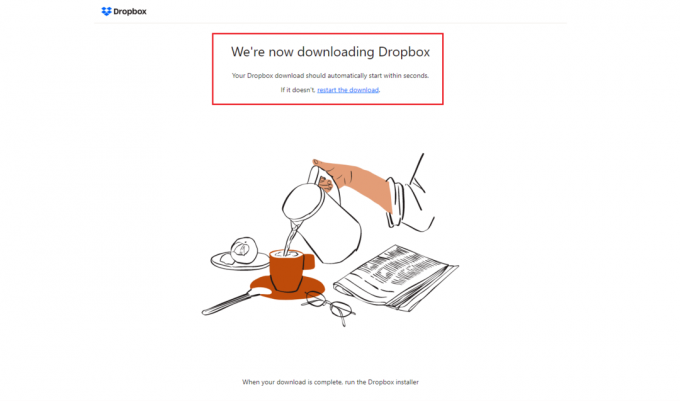
방법 3: 충분한 Dropbox 공간 확보
Dropbox는 파일과 폴더를 백업할 수 있는 다양한 스토리지 요금제를 제공합니다. 계획이 한도에 도달하면 Dropbox com 오류 413 문제가 발생할 수 있습니다. 따라서 계획을 변경하여 Dropbox 공간을 늘릴 수 있습니다. 충분한 개인 Dropbox 공간을 확보하려면 아래 나열된 단계를 따르십시오.
1. 로그인 ~로 드롭 박스 웹 버전.

2. 당신의 프로필 아이콘 를 선택하고 설정 옵션.
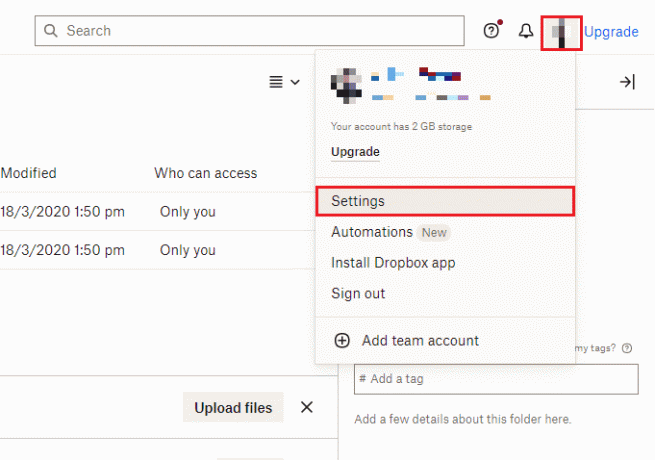
3. 로 이동 계획 메뉴.
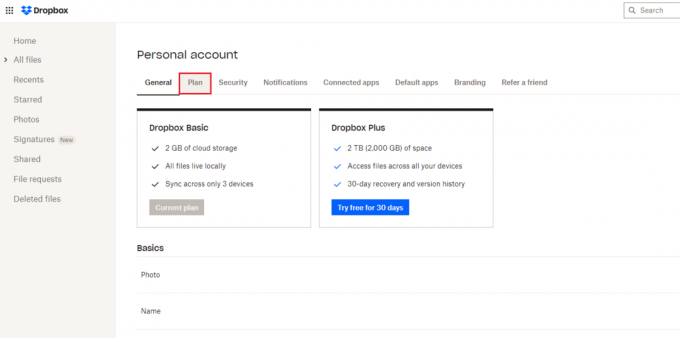
4. 여기에서 확인하세요. 개인용 Drobox 공간.

5. 공간이 부족하면 다음을 시도하십시오. 계획을 업그레이드 방문하여 Dropbox 요금제 페이지.
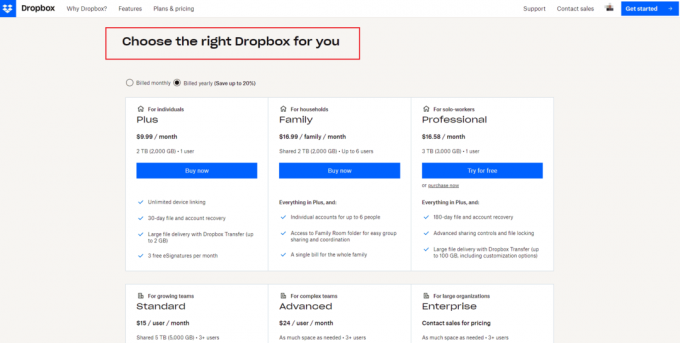
또한 읽기:Google 포토에서 영구적으로 삭제된 파일을 복구하는 방법
방법 4: 수동으로 파일 백업
타사 애플리케이션을 사용하여 Dropbox에 있는 파일을 백업하는 경우 문제가 발생할 수 있습니다. 따라서 Dropbox com 오류 413 문제를 해결하려면 Dropbox 응용 프로그램에서만 파일과 폴더를 수동으로 백업하십시오. 이를 수행하는 단계는 다음과 같습니다.
1. 열기 드롭 박스 애플리케이션.
2. 당신의 프로필 아이콘 그리고 선택 기본 설정.

3. 로 이동 백업 메뉴.
4. 여기에서 백업 관리 단추.

5. 선택 폴더 Dropbox에 동기화하고 설정 단추.

6. 당신은 할 수 있습니다 계속하려면 요금제를 선택하세요., 그렇지 않으면 기본으로 계속 옵션.
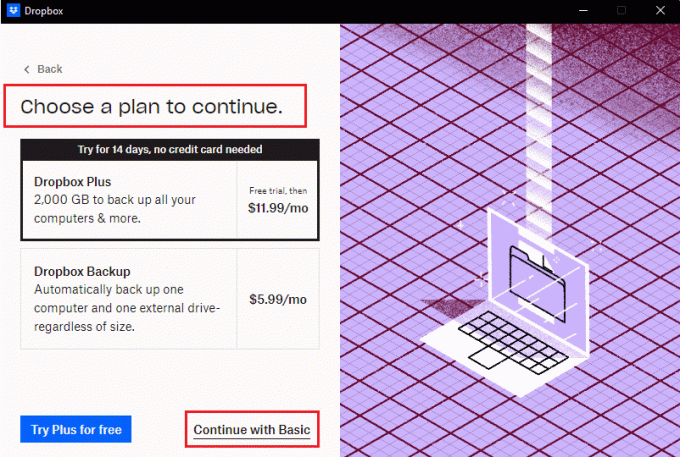
7. 마지막으로 예, 계속합니다 프롬프트에서 버튼을 누릅니다.

방법 5: 파일 크기 줄이기
Dropbox 공간이 제한되어 있다면 파일 및 폴더 크기를 줄여보세요. 여기에서 가이드를 참조하세요. Windows용 최고의 파일 압축 도구 15개. 백업할 PDF 파일이 있는 경우 품질 저하 없이 크기를 줄일 수도 있습니다. 가이드를 따라 품질 저하 없이 PDF 파일 크기 줄이기. 파일 크기를 줄이면 Dropbox 오류 413 요청 엔터티가 너무 큰 laravel이 수정됩니다.

또한 읽기:Windows 10에서 OneDrive 0x8004de40 오류 수정
방법 6: Dropbox 앱 다시 설치
위의 방법 중 어느 것도 Dropbox com 오류 413을 수정하는 데 효과가 없다면 Dropbox 앱을 다시 설치할 수 있습니다. 주어진 단계에 따라 Windows 10에 Dropbox 앱을 다시 설치하세요.
1. 을 치다 윈도우 키, 유형 제어판 그리고 클릭 열려 있는.

2. 세트 보기 기준 > 카테고리을 클릭한 다음 프로그램 제거 아래의 옵션 프로그램들.
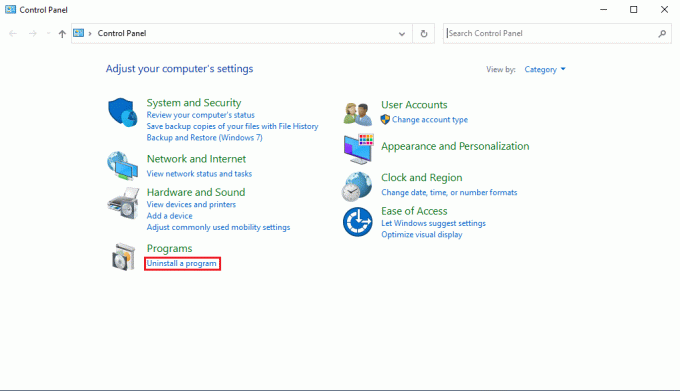
3. 자, 위치 드롭 박스, 마우스 오른쪽 버튼으로 클릭하고 선택하십시오. 제거.
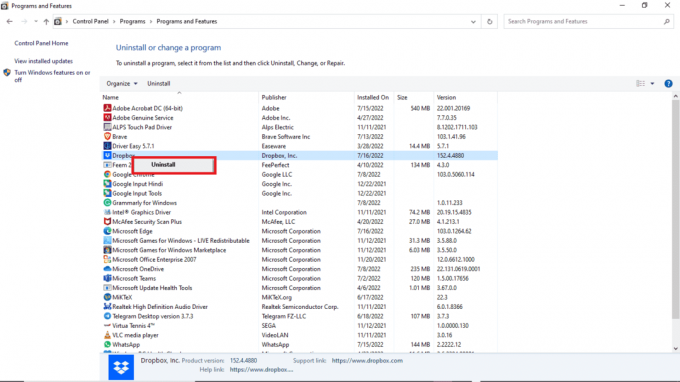
4. 클릭 예 에서 사용자 계정 컨트롤 즉각적인.
5. 여기를 클릭하십시오 제거 단추.
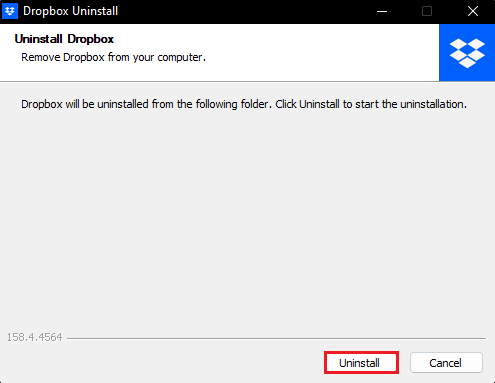
6. 앱을 제거한 후 다음을 클릭하십시오. 닫다 버튼과 PC를 다시 시작.
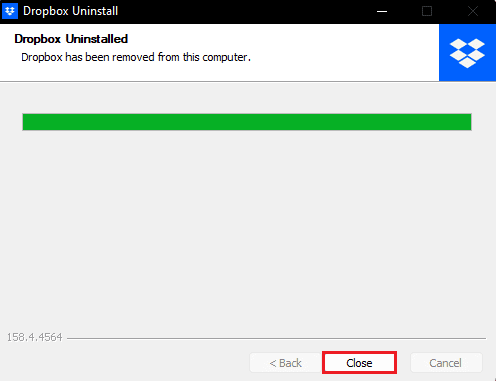
7. 마지막으로 드롭 박스 공식 웹 사이트 그리고 클릭 지금 다운로드.
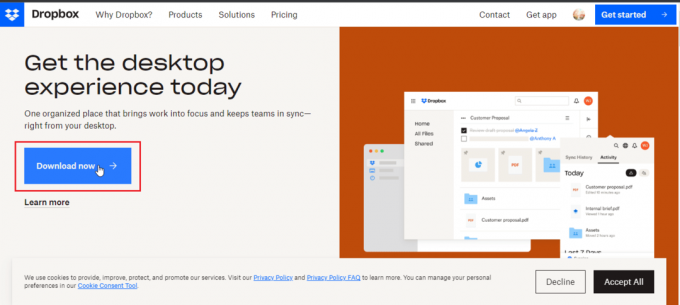
8. 를 클릭하십시오 인스톨러 파일 드롭박스를 설치합니다.

9. 클릭 예 에서 UAC 즉각적인.
10. 기다립니다 Dropbox 설치 프로그램 초기화합니다.
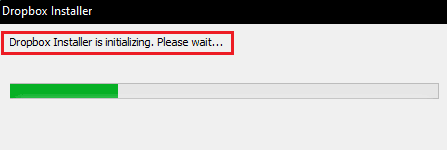
11. 그런 다음 Dropbox 앱이 설치될 때까지 몇 분 정도 기다립니다.

12. 마지막으로 로그인 PC에서 Dropbox를 설정하려면 계정에 로그인하세요.

13. 이제 다음과 같은 메시지를 받게 됩니다. 잘하셨어요! 드롭박스 설치됨, 클릭 다음 요금제를 선택하고 PC에서 파일 백업을 시작합니다.
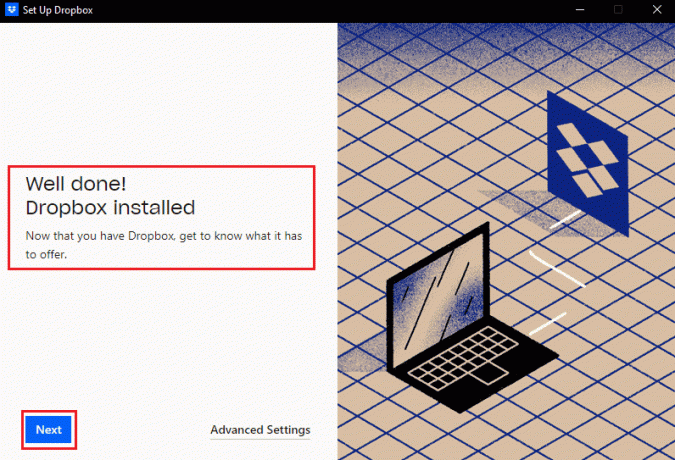
따라서 이것은 Dropbox에서 오류 413 요청 엔터티가 너무 큰 laravel을 수정하는 방법입니다.
추천:
- Windows 10에서 업데이트되지 않는 Malwarebytes 수정
- Windows 10에서 Dropbox 오류 400 메시지 수정
- Windows 10에서 파일을 다운로드할 때 Dropbox 오류 수정
- Dropbox 그룹에서 나를 제거하려면 어떻게 해야 하나요?
그래서, 우리는 당신이 고치는 방법을 배웠기를 바랍니다. Dropbox com 오류 413 윈도우 10에서. 기사를 작성하기를 원하는 다른 주제에 대한 질문이나 제안을 알려주십시오. 우리가 알 수 있도록 아래 댓글 섹션에 남겨주세요.

엘론 데커
Elon은 TechCult의 기술 작가입니다. 그는 지금까지 약 6년 동안 사용 방법 가이드를 작성해 왔으며 많은 주제를 다루었습니다. 그는 Windows, Android 및 최신 트릭과 팁과 관련된 주제를 다루는 것을 좋아합니다.



